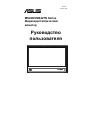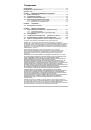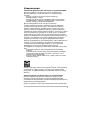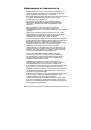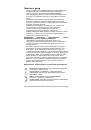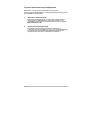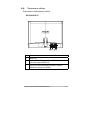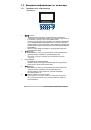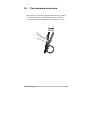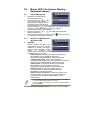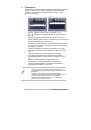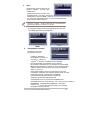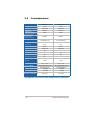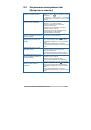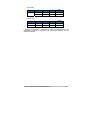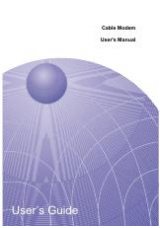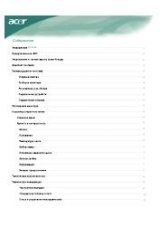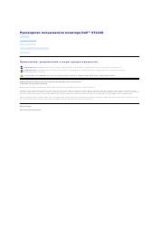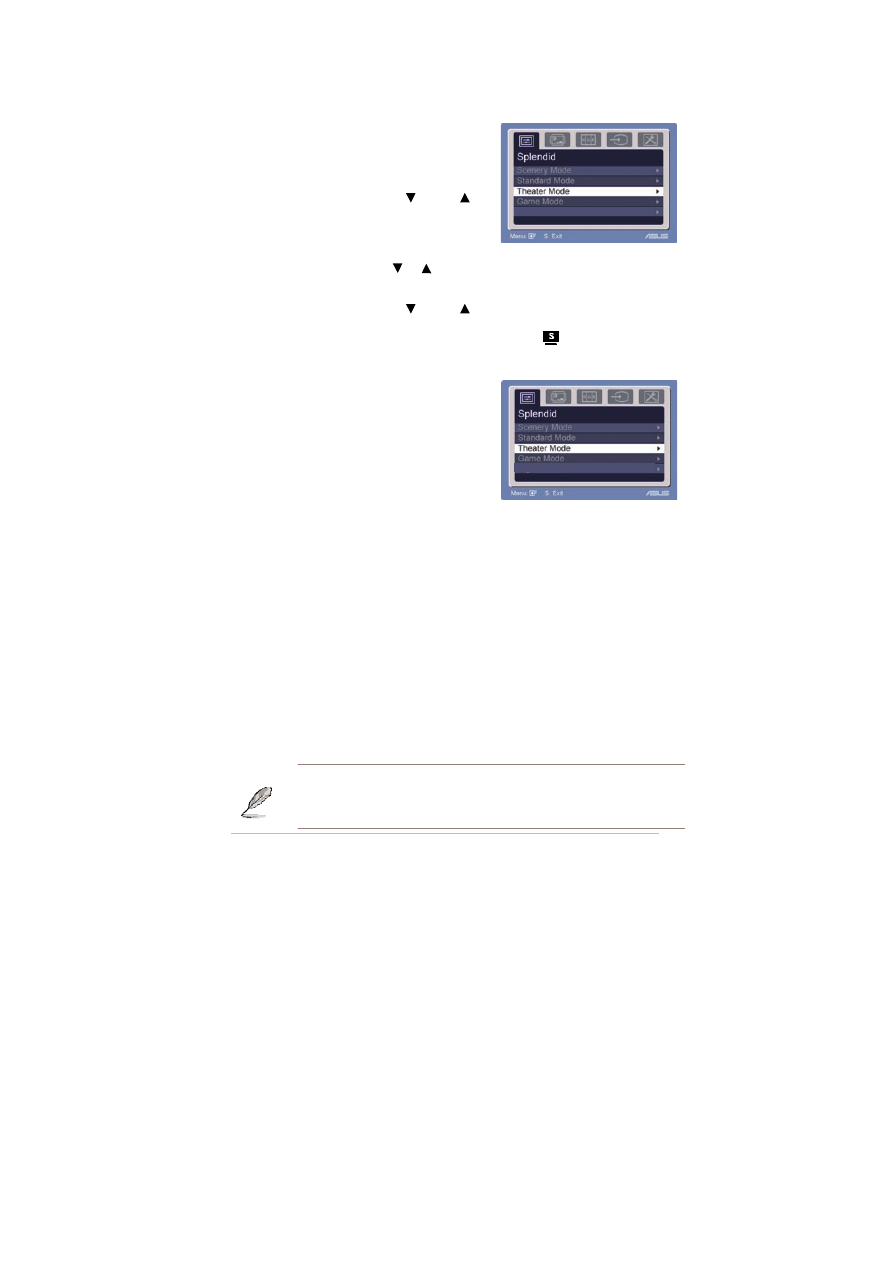
3-1
3.1
Меню
OSD (On-Screen Display –
Экранное
меню
)
3.1.1
Переконфигурация
1.
Нажмите
кнопку
МЕНЮ
для
активации
меню
OSD.
2.
Используйте
кнопки
и
для
навигации
по
функциям
.
Выделите
и
активируйте
нужную
функцию
посредством
нажатия
кнопки
МЕНЮ
.
Если
выбранная
функция
обладает
подменю
,
повторно
нажмите
и
для
навигации
по
функциям
подменю
.
Выделите
и
активируйте
нужную
функцию
подменю
посредством
нажатия
кнопки
МЕНЮ
.
3.
Используйте
кнопки
и
для
изменения
параметров
выбранной
функции
.
4.
Для
выхода
из
меню
OSD
нажмите
кнопку
.
Повторите
шаги
2
и
3
для
регулировки
других
функций
.
3.1.2
Вводная
информация
по
функциям
OSD
1. Sp
l
endid
Данная
функция
содержит
пять
подфункций
,
которые
вы
можете
выбирать
по
своему
усмотрению
.
Каждый
режим
обладает
опцией
Сброс
,
что
позволяет
вам
использовать
собственные
настройки
или
вернуться
в
режим
предварительных
установок
.
‧
Режим
пейзажа
:
оптимальный
выбор
для
просмотра
фотографий
с
использованием
технологии
видеорасширения
SPLENDID™ Video Enhancement.
‧
Стандартный
режим
:
оптимальный
выбор
для
редактирования
документов
с
использованием
технологии
видеорасширения
SPLENDID™ Video Enhancement.
‧
Режим
театра
:
оптимальный
выбор
для
просмотра
видеофайлов
с
использованием
технологии
видеорасширения
SPLENDID™ Video Enhancement.
‧
Игровой
режим
:
оптимальный
выбор
для
игр
с
использованием
технологии
видеорасширения
SPLENDID™ Video Enhancement.
‧
Режим
ночного
просмотра
:
оптимальный
выбор
игр
и
видеофильмов
«
с
темной
сценой
»
с
использованием
технологии
видеорасширения
SPLENDID™ Video
Enhancement.
•
В
стандартном
режиме
функции
Насыщенность
и
Резкость
пользователем
конфигурироваться
не
могут
.
•
В
других
режимах
пользователь
не
может
конфигурировать
функцию
sRGB
.
Night View Mode
Night View Mode
LCD-
монитор
ASUS
MS226H/MS227N
Series